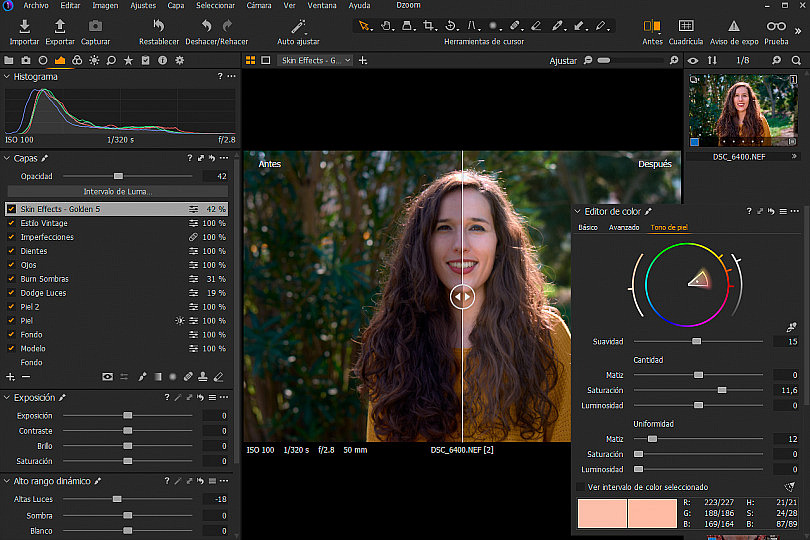¿Estás enganchado/a a la serie de capítulos de Conociendo Capture One Pro? Pues ha llegado el momento de poner a prueba todo lo que hemos aprendido este año. Conocemos todas las herramientas, cómo trabajar con capas y máscaras y cómo agregar efectos, estilos y ajustes.
Ahora vamos a poner en práctica todos esos conocimientos realizando el revelado de un tipo de fotografía muy habitual: el retrato. Aplicaremos diversos flujos de trabajo según el estilo al que nos enfrentemos empezando por el estilo beauty.
En Capítulos Anteriores...
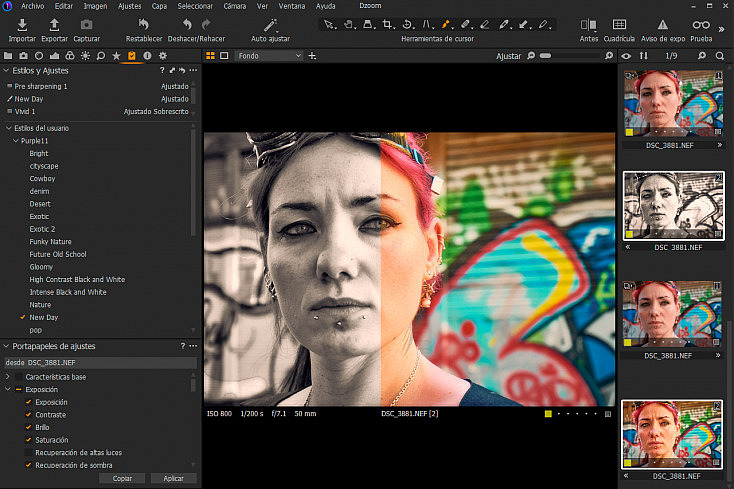
Si es la primera vez que lees un capítulo de nuestra serie de artículos 'Conociendo Capture One' debes saber que este es el noveno capítulo de una guía para aprender a utilizar este estupendo programa de revelado, competencia directa de Adobe Lightroom.
Se caracteriza sobre todo por la posibilidad de poder añadir capas y máscaras (como en Photoshop) y así poder realizar ajustes locales de forma precisa y sencilla. Si aún no lo tienes, descarga ya mismo la versión de prueba de 30 días y descubre si Capture One te encaja.
Si vas a formarte con nosotros te recomendamos empezar desde el primer capítulo. Aquí tienes el listado:
- Conociendo Capture One: Primeros Pasos en la Interfaz
- Conociendo Capture One (II): Importación y Exportación
- Conociendo Capture One (III): El Módulo de Herramientas
- Todas las Novedades de la Actualización de Capture One 20
- Conociendo Capture One (IV): Herramientas de Exposición
- Conociendo Capture One (V): Herramientas de Color
- Conociendo Capture One (VI): Nitidez, Niveles y Curva
- Conociendo Capture One (VII): Capas y Máscaras
- Conociendo Capture One (VIII): Efectos, Estilos y Ajustes
Si eres usuario de la Zona Premium recuerda que también tendrás acceso ilimitado a todos los vídeos de esta serie que estamos publicando en nuestra plataforma, para que tengas una formación mucho más completa.
Revelado de un Retrato Estilo Beauty con Capture One

El retrato estilo beauty es el más utilizado en fotografía de estudio y en retratos de moda. En este tipo de revelado tendremos como objetivo embellecer al sujeto fotografiado, disimulando los defectos que pueda tener y potenciando al máximo los rasgos más bellos como la mirada, la sonrisa o el cabello.
Cada uno tenemos un workflow o flujo de trabajo diferente, es decir, el orden de pasos de revelado. No existe un orden correcto o incorrecto, es algo que se hace a gustos, pero en dzoom te vamos a proponer un flujo de trabajo que puedes imitar o adaptarlo a tu propio estilo.
El workflow que seguiremos con prácticamente cualquier tipo de revelado en Capture One será el siguiente: aplicar unos ajustes de lente iniciales, realizar unos ajustes básicos tonales y de color, crear capas y máscaras para añadir ajustes locales y, finalmente, agregar un toque o estilo final.
Paso 1. Ajustes Iniciales
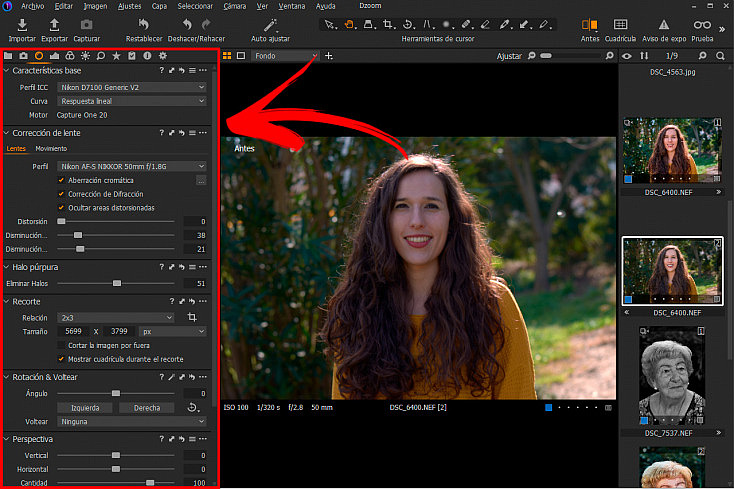
Lo primero que haremos, dentro de la pestaña Lentes, será aplicar el Perfil ICC de nuestra cámara y la Característica base más adecuada. En nuestro caso, como estamos revelando un retrato en exterior y a contraluz, nos interesará aplicar 'Respuesta lineal' como punto de partida.
De este modo recuperaremos el detalle en las zonas que donde haya altas luces. Seguidamente aplicaremos las habituales correcciones de lente y los ajustes de recorte, perspectiva, rotación y eliminación de motas.
Paso 2. Ajustes Básicos
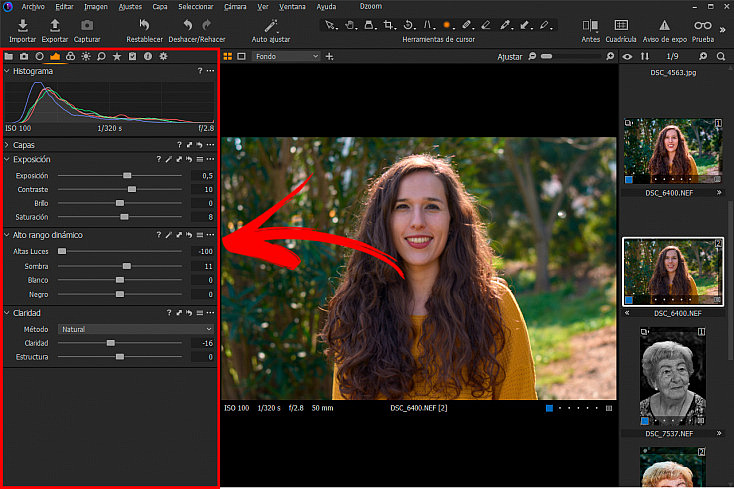
Seguidamente aplicaremos ajustes tonales más básicos en la Pestaña Exposición, como aumentar la Exposición, disminuir las altas luces y aumentar las sombras para recuperar detalles en las zonas más oscuras. También añadiremos un poco de Contraste y algo de Saturación.
Finalmente, en la Pestaña Color, ajustaremos primero el Balance de Blancos de forma automática para eliminar las dominantes de color y después lo dejaremos a nuestro gusto, en este caso daremos mayor protagonismo a los colores cálidos.
Paso 3. Ajustes Locales
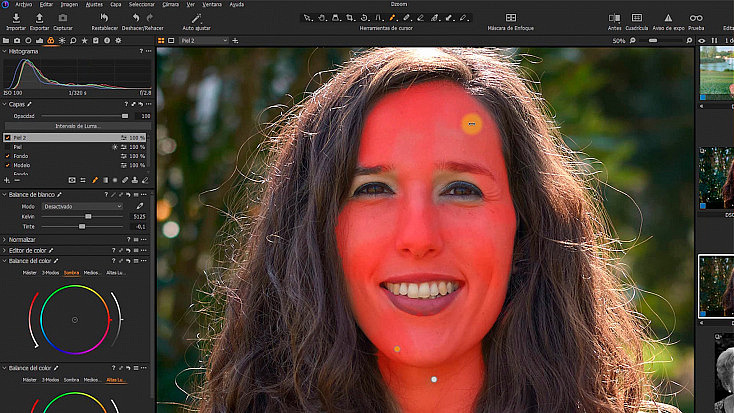
Con otros programas, en este punto ya tendríamos un revelado más o menos terminado y pasaríamos la imagen a Photoshop u otro programa de retoque para realizar ajustes locales. Si buscamos un retoque intenso y laborioso siempre obtendremos un resultado más preciso con un programa específico para ello.
Sin embargo, si nuestra idea no es meterle demasiado retoque a la foto, en el propio Capture One podremos mejorar algunas zonas concretas de la toma a través del uso de capas y máscaras. Primero prestaremos especial atención a la piel de la modelo.
#1. Intervalo de Luma
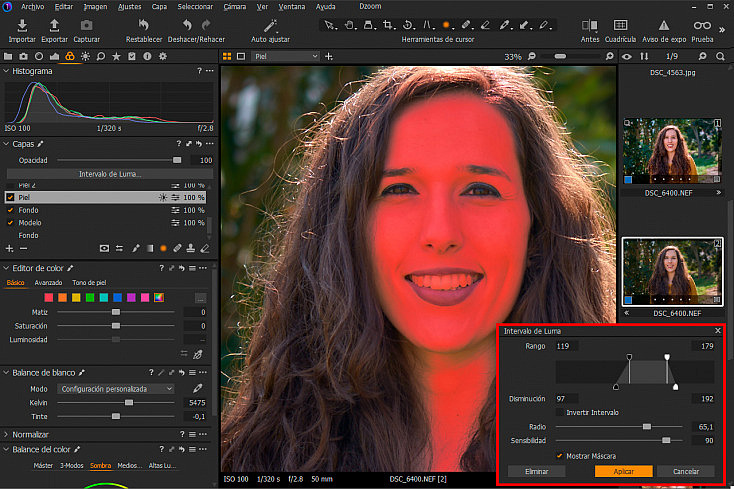
Si queremos iluminar la piel de forma avanzada lo podemos hacer con la herramienta Intervalo de Luma. Esta técnica también puede ser muy útil para aplicarla antes de pasar un retrato en blanco y negro porque si exageramos un poco el contraste también obtendremos un buen resultado. Pasos a seguir:
- Crearemos una Nueva Capa Llena y cambiaremos a la vista de Luma Range pulsando a la vez las teclas Alt+M.
- Acotaremos un rango tonal en el que veamos que se selecciona sobre todo la piel.
- Restaremos algo de claridad y estructura.
- Añadiremos brillo para darle damos luminosidad a la piel.
- Seleccionaremos el borrador y eliminaremos la máscara en las zonas que no nos interesan.
#2. Editor de color
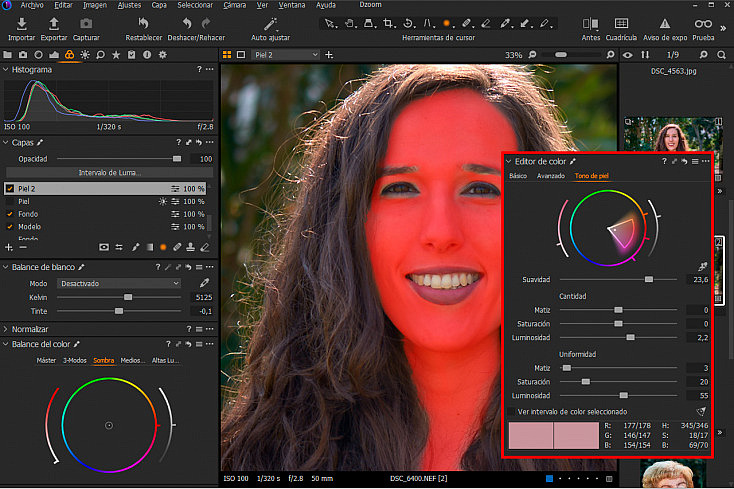
Existe otra forma de ajustar el tono de piel para obtener un resultado más natural utilizando herramienta 'Tono de piel' en el Editor de Color. La diferencia que hay entre Tono de Piel y la pestaña 'Avanzado' es que el rango de los deslizadores es mucho más reducido para tener mayor control.
- Crearemos una Nueva Capa Vacía y pintaremos una máscara en el rostro de la modelo, evitando seleccionar ojos, cejas y boca.
- Ahora lo que haremos será elegir la pipeta y seleccionar un tono de piel que nos guste para que se aplique a todo el rostro. Capture nos seleccionará automáticamente el rango de color que afectará a la piel y ya empezaremos a mover los deslizadores.
- Podemos ajustar los valores de Cantidad, pero el bloque que más nos interesa es el de Uniformidad porque podremos corregir la luminosidad y la saturación.
#3. Dodge & Burn
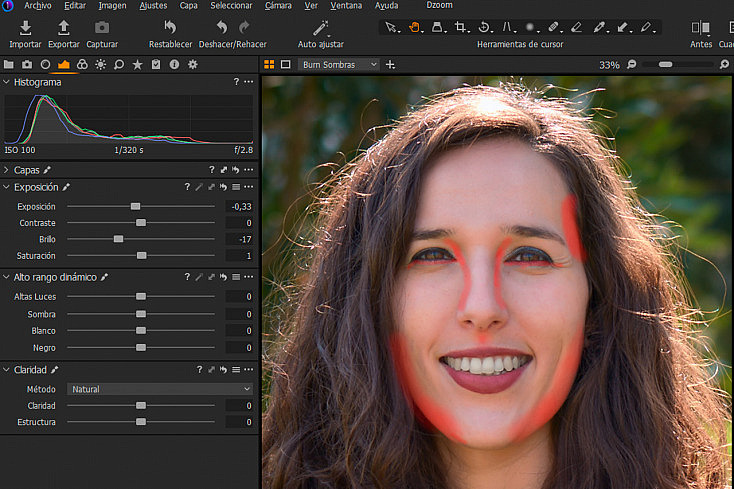
Si el rostro se ha quedado un poco plano, podemos aplicar la técnica del dodge and burn, que es una de las más utilizadas en retrato estilo beauty. Consiste en la creación de volumen a partir de la aplicación de luces y sombras.
Es la misma técnica que el couturing en el mundo de la cosmética. Consiste básicamente en aplicar un maquillaje más claro para iluminar algunas zonas y otro más oscuro en para oscurecer otras y así conseguir estilizar el rostro y disimular defectos.
- Crearemos una Nueva Capa Vacía a la que llamaremos 'Dodge' y seleccionaremos el pincel para marcar las zonas que queremos iluminar, en este caso la zona T de la cara: frente y tabique nasal, la punta de la nariz y de la barbilla, los pómulos, la zona superior del labio, la zona de las ojeras y bajo las cejas.
- Aumentaremos la exposición y el brillo de esa zona y reduciremos la opacidad si vemos que el efecto es demasiado agresivo.
- Crearemos otra Nueva Capa Vacía a la que llamaremos 'Burn'. Ahora marcaremos con el pincel el óvalo de la cara, el borde del tabique nasal, las sienes, la zona baja de los pómulos y los lados de la barbilla, incluso un toque en el rabillo de ojo para darle más profundidad a la mirada.
- Disminuiremos la exposición y el brillo de esas zonas y bajaremos la opacidad a la capa si es el efecto es demasiado intenso.
#4. Últimos retoques en el Rostro
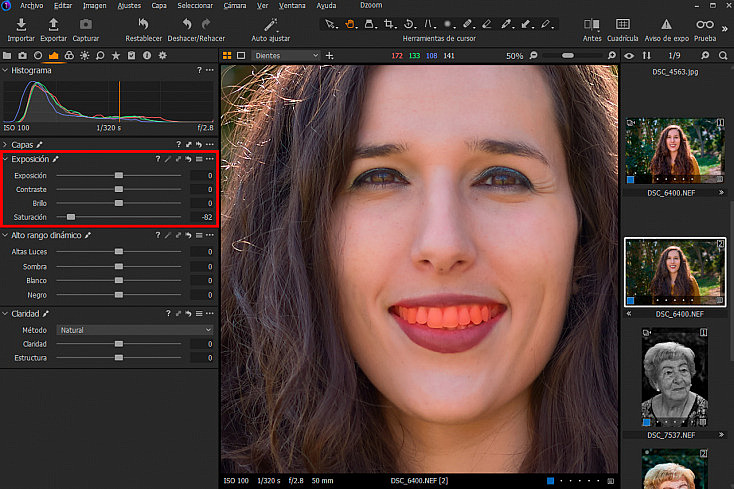
- Mirada: crearemos una Nueva Capa Vacía y dibujaremos una máscara en los ojos de la modelo. Aplicaremos un ajuste local con la curva de luma o con los ajustes de exposición.
- Dientes: añadiremos una Nueva Capa Vacía y pintaremos una máscara sobre la dentadura. Al haber aplicado un balance de color se ha podido amarillear por lo que refinaremos la máscara y desaturaremos un poco para que el esmalte recupere su tono natural.
- Imperfecciones: crearemos una Nueva Capa de Corrección y usando el pincel de Curación marcaremos las zonas donde queremos eliminar pequeños granitos o manchas.
Paso 4. Añadir un Estilo de Usuario (opcional)
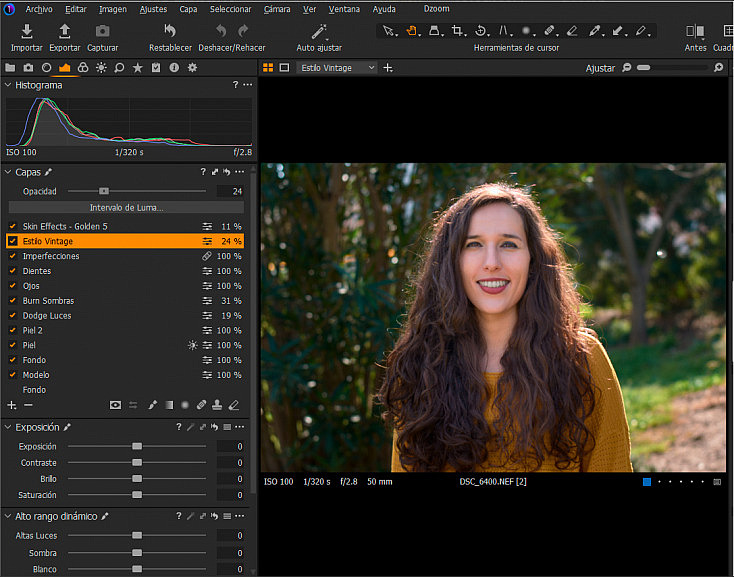
Como te contábamos en el capítulo anterior, podemos usar estilos y presets como punto de partida de nuestro revelado o como toque final. Nosotros vamos a agregar un estilo vintage y además vamos a guardarlo para futuros revelados.
- Añadiremos una Nueva Capa Llena a la que llamaremos 'Estilo Vintage'.
- En la herramienta Balance de color, moveremos las sombras al color amarillo de forma muy extrema y en las altas luces lo haremos al color azul, al complementario, también de forma extrema.
- Ahora bajaremos la opacidad de la capa hasta que alcancemos la intensidad deseada.
- Por último, haremos clic derecho sobre la capa donde hemos realizado los cambios y guardaremos un nuevo estilo de usuario para que se guarde en nuestro listado de estilos.
Revelado de Otro Tipo de Retratos
Como te hemos comentado al principio, nos hemos centrado en explicarte el tipo de revelado de retrato estilo beauty. Pero existen otros tipos de retrato en los que quizás te interesará aplicar otros estilos de revelado.
No será lo mismo revelar un retrato de moda que el retrato de un anciano o el de un niño pequeño. En el segundo puede apetecernos más enfatizar las marcas y las texturas con un efecto estilo dragan y en el tercero es posible que nos interese un revelado estilo onírico o fantástico. Veamos algunas técnicas que podremos aplicar con Capture en esos otros casos.
#1. Revelado Estilo Dragan

Si bien es cierto que puedes aplicar un Estilo Dragan en tus fotos en color, lo más habitual es aplicarlo en fotografías en blanco y negro. Vamos a ello. Primero aplica los ajustes de lente iniciales y los ajustes de exposición y color.
Dale prioridad al contraste, añade nitidez, juega con las curvas de los niveles y añade algo de claridad y estructura. Realiza también ajustes locales en las zonas que desees resaltar, como la mirada.
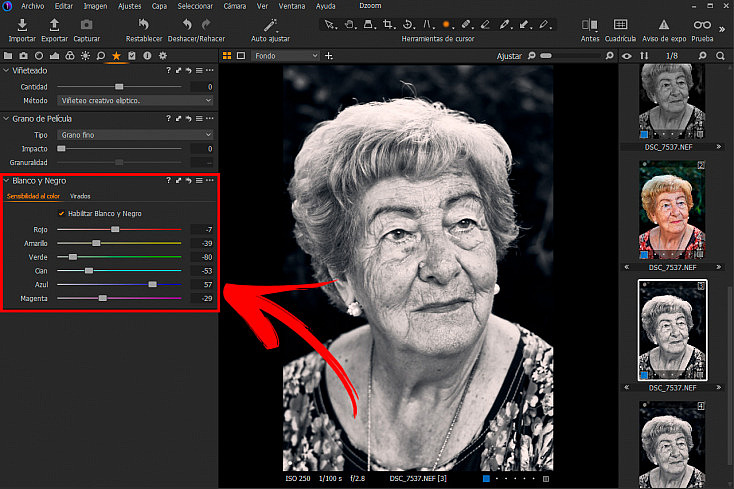
Para pasar una foto a blanco y negro en Capture One Pro, puedes hacerlo de dos formas:
- Herramienta Blanco y Negro: habilitaremos esta función haciendo clic en la casilla y jugaremos con los deslizadores de colores. Podremos mover los deslizadores de cada tono por separado para hacer que una tonalidad concreta sea más clara o más oscura.
- Estilo incorporado: añadiremos un estilo predeterminado B&W que nos proporcione el propio Capture One. Podremos bajar la opacidad de la capa si añadimos el estilo en una capa nueva o incluso combinarla con lo que ya teníamos trabajada hasta el momento y dejar que el estilo funcione como el toque final de la toma.
#2. Revelado Estilo Onírico

Otro tipo de retrato interesante que suele tener un estilo de revelado diferente es el onírico o mágico, donde el objetivo será la creación de una atmósfera bella e idílica. Es muy habitual en retratos de bebé, fotografía de boda o sesiones tipo fantasía donde queremos reforzar esa idea de ensueño.
Para revelar una toma de este tipo, aplica los ajustes iniciales de la lente y algunos ajustes básicos donde no la luminosidad sea la protagonista. No te interesa que haya demasiado contraste, pero sí acentuar los colores pasteles, rosas y blancos para reforzar la idea de dulzura y belleza.
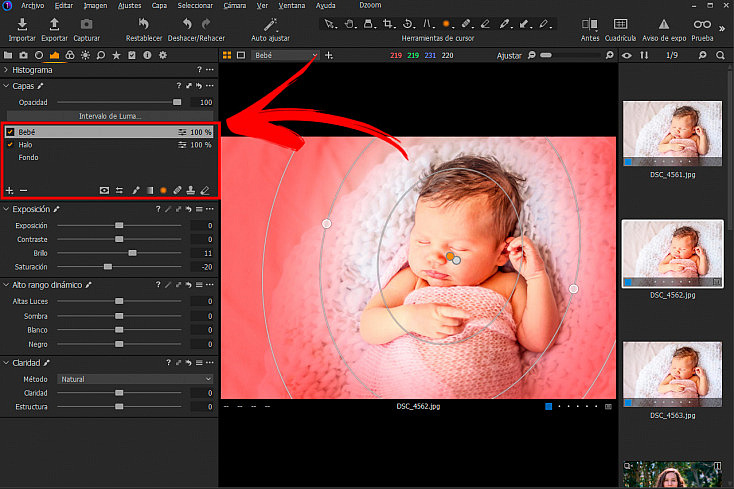
El ajuste local que por excelencia te ayudará a conseguir ese efecto es el viñeteado. Pero en lugar de usar la herramienta dedicada a ello, es mejor crearlo nosotros mismos para obtener un resultado óptimo.
- Crearemos una primera capa vacía con el nombre de 'Halo' y dibujaremos una máscara radial justo en torno al niño dándole forma tipo elíptica.
- Aplicaremos un aumento notable del brillo bajando levemente la saturación y así se creará un halo de ensoñación muy bello.
- Crearemos otra segunda capa vacía con el nombre 'Bebé' y dibujaremos otra máscara radial, pero en este caso haremos clic derecho y especificaremos que vamos a dibujar la máscara por dentro.
- Añadiremos contraste y enfoque a la silueta del bebé para que llame más la atención e incluso un poco de saturación. Recuerda que si nos hemos pasado, podemos bajar la opacidad de ambos filtros radiales para obtener un ajuste más equilibrado.
En el Próximo Capítulo...
¿Qué tipo de revelado de retrato es el que más se adapta a tu estilo fotográfico? Sin duda, antes de revelar una fotografía de retrato debemos identificar el estilo que queremos darle porque no obtendremos el mismo resultado con un estilo beauty, dragan u onírico.
En el próximo capítulo lo que haremos será aplicar todo lo aprendido revelando fotografías de otro género que imprescindible el paisaje. ¡Nada mejor que aprender practicando!
Es tu turno, ¿conoces alguna técnica de revelado con Capture One ideal para retratos? ¡Cuéntanosla en los comentarios!